word怎么链接excel表格 Excel表格动态链接到Word方法
更新时间:2024-04-16 09:53:08作者:yang
在日常工作中,我们经常需要在Word文档中插入Excel表格,并且希望能够实现动态链接,使得表格中的数据能随着Excel表格的更新而自动更新,实现Excel表格动态链接到Word文档的方法有很多种,可以通过插入对象、使用数据连接或者利用宏等不同的方式来实现。通过灵活运用这些方法,我们可以更便捷地处理数据并提高工作效率。
步骤如下:
1.启动 Microsoft Word 2010。
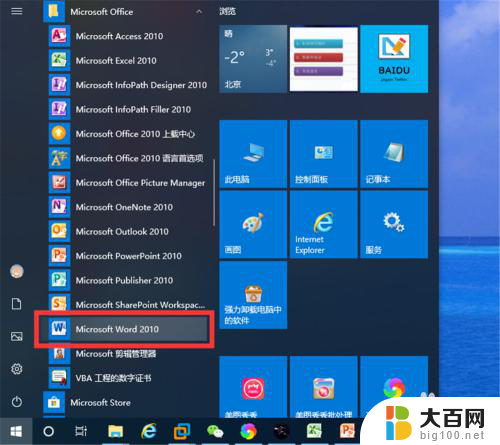
2.新建一个空白文档。
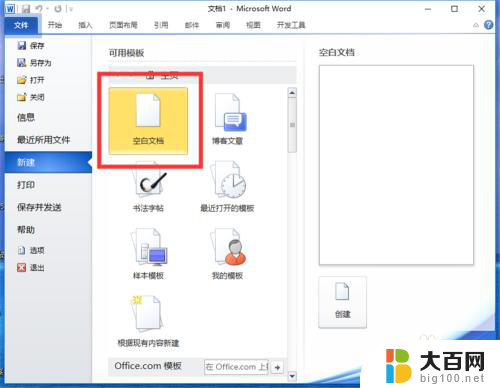
3.打开一个Excel表格,按Ctrl+C键,复制表格的所有内容。
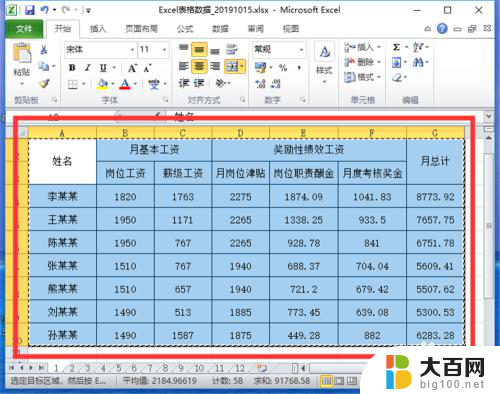
4.点击Word菜单栏的“粘贴”—“选择性粘贴”,打开选择性粘贴界面。
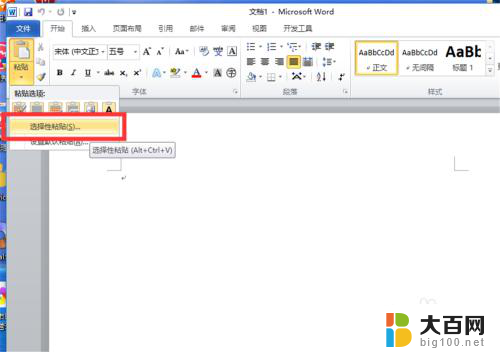
5.选择“粘贴链接”,在形式列表中选择“Microsoft Excel 工作表 对象”。
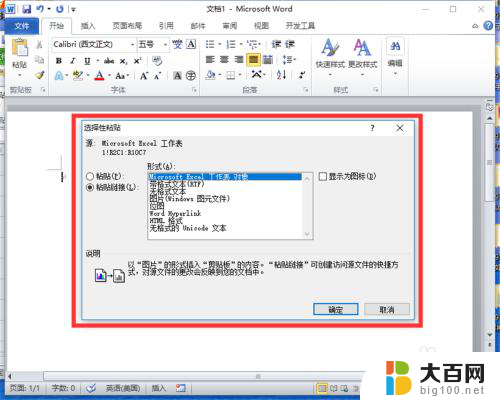
6.这样,就将Excel表格动态链接到Word。当Excel表格中的内容发生改变时,Word中表格的内容也会随之改变。
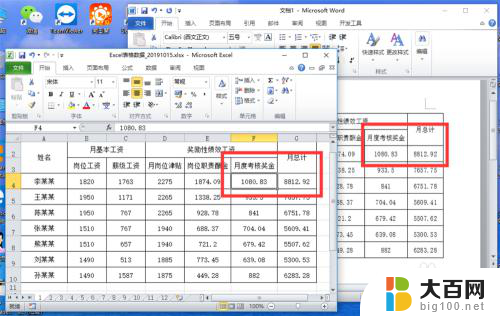
以上就是如何将Excel表格链接到Word的全部内容,如果遇到这种情况,你可以按照以上步骤解决,非常简单快速,一步到位。
word怎么链接excel表格 Excel表格动态链接到Word方法相关教程
- 怎么把word变成excel表格 Word表格转换成Excel格式方法
- word如何转为excel表格 快速将Excel表格导入Word表格
- excel表格怎么插入word文档 怎样将Excel表格导入Word文档
- 如何将excel表格中的数据复制到word表格中 将EXCEL中的数据粘贴到Word表格中
- word表格怎么转excel Word表格转换成Excel步骤
- word里面能插excel表格吗 Word如何在文章中插入Excel表格
- word表格里怎样放excel文件 Word表格粘贴到Excel中如何保持格式不变
- 如何将excel表格变成word EXCEL转换成word的工具
- excel一键取消所有超链接 Excel如何快速清除所有超链接
- 把excel表格拆分成好几个表格 将Excel表格分散为多个表格
- 苹果进windows系统 Mac 双系统如何使用 Option 键切换
- win开机不显示桌面 电脑开机后黑屏无法显示桌面解决方法
- windows nginx自动启动 Windows环境下Nginx开机自启动实现方法
- winds自动更新关闭 笔记本电脑关闭自动更新方法
- 怎样把windows更新关闭 笔记本电脑如何关闭自动更新
- windows怎么把软件删干净 如何在笔记本上彻底删除软件
电脑教程推荐